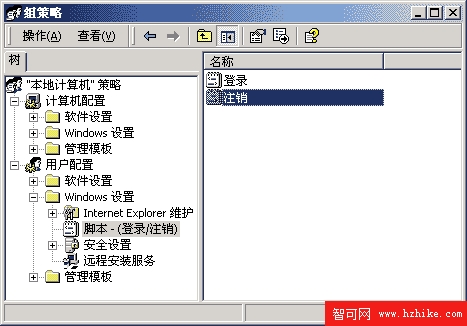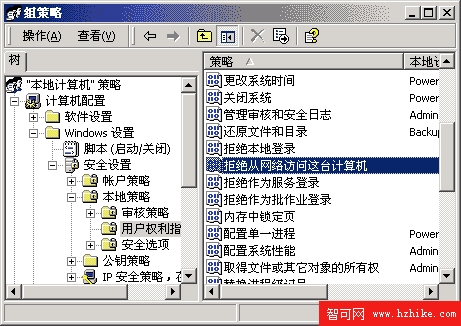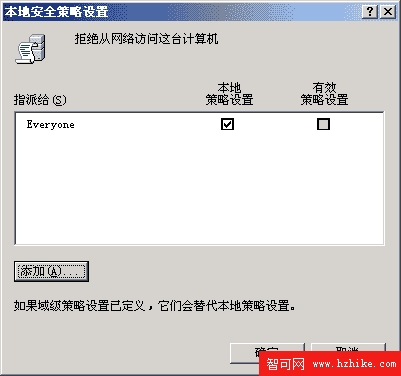相信不少“菜鳥”朋友都會認為Windows系統的組策略很“神秘”,因此他們一般不敢輕易去“碰”它;其實,如果你和系統組策略有過一次“親密接觸”的話,你或許會為系統組策略的強大功能所吃驚,因為只要簡單地動動系統組策略,你的系統網絡功能將得到進一步“強壯”。不信的話,就請各位一起來看看吧!
讓沖浪痕跡自動抹除
每次沖浪過後,系統都會“自做主張”地記錄下上網的痕跡,其他人很容易通過這些痕跡,偷窺到自己的上網隱私。為了避免自己的隱私不被外人非法偷窺到,你或許會在每次沖浪結束後,用手工清除的方法將各種上網痕跡逐一抹除掉,很顯然這種方法不但煩瑣,而且也不大容易記住。其實,你可以通過下面的方法,讓系統在注銷的那一刻自動抹除所有的上網痕跡:
首先創建一個批處理文件,確保在執行完該文件後,能自動將所有的上網痕跡全部清除掉。在創建這樣的批處理文件時,可以先打開記事本之類的文本編輯工具,然後在編輯界面中輸入下面的命令代碼:
@echo off
cd c:\Windows\local settings\temporary internet files
c:\Windows\command\deltree .\*.* /y
之後,依次執行文本編輯界面中的“文件”/“保存”命令,將前面的命令代碼保存成擴展名為“bat”的批處理文件,例如這裡筆者將它保存為“autodel.bat”文件,當然該文件只對Win98或WinMe系統有效,如果要想自動清除Win2000以上版本系統中的上網痕跡時,就必須在文本編輯界面中輸入下面的命令代碼:
@echo off
cd c:\ documents ad settings\administrator\local settings\temporary internet files
c:\winnt\system32\deltree .\*.* /y
而且要想讓上面的批處理文件執行成功的話,還需要事先將Win98系統下的“Deltree.exe”命令,直接復制到Win2000以上版本系統的“c:\winnt\system32”目錄下;當然如果Windows系統並沒有按照默認設置來安裝時,還需要將批處理文件中的系統安裝路徑,設置成實際的安裝路徑。
其次,依次單擊“開始”/“運行”命令,在彈出的系統運行對話框中,輸入組策略編輯命令“Gpedit.msc”,單擊“確定”按鈕後,再依次展開組策略編輯窗口中的“用戶配置”、“Windows設置”、“腳本(登錄/注銷)”分支;
然後在彈出的圖1界面中,雙擊“注銷”選項,在接著打開的注銷屬性設置窗口中,單擊一下“添加”按鈕,在彈出的文件選擇對話框中導入“autodel.bat”文件,最後單擊“確定”按鈕,這樣的話你以後每次在退出計算機系統時,“autodel.bat”文件就會被自動執行,以便讓沖浪痕跡自動抹除。
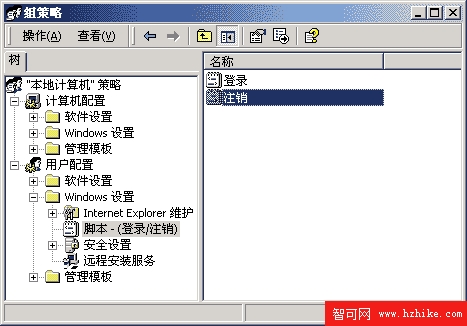 圖1 讓WinXP被隨意共享
圖1 讓WinXP被隨意共享 倘若在Win98工作站中通過“網上鄰居”窗口,來訪問WinXP操作系統的話,你會發現WinXP工作站會拒絕你的共享請求,這是怎麼回事呢?原來WinXP系統在默認狀態下是不允許以guest方式登錄系統的,那麼是不是將WinXP系統下的guest帳號“激活”,就能讓WinXP工作站被隨意共享了呢?其實不然,除了要將guest帳號啟用起來,還需要指定guest帳號可以通過網絡訪問WinXP工作站的共享資源;下面就是讓WinXP被隨意共享的具體實現步驟:
首先在WinXP工作站中,依次單擊“開始”/“程序”/“管理工具”/“計算機管理”命令,在彈出的計算機管理界面中,再逐步展開“系統工具”、“本地用戶和組”、“用戶”分支,在對應“用戶”分支的右邊子窗口中,再雙擊“guest”選項,在彈出的帳號屬性設置界面中,取消“帳號已停用”選項,再單擊“確定”按鈕,“guest”帳號就能被重新啟用了;
接著打開系統的組策略編輯窗口,再用鼠標逐步展開其中的“本地計算機策略”、“計算機配置”、“Windows設置”、“安全設置”、“本地策略”、“用戶權利指派”分支,在彈出的圖2界面中,雙擊右側子窗口中的“拒絕從網絡訪問這台計算機”項目,在接著出現的界面中,將guest帳號選中並刪除掉,然後再單擊一下“確定”按鈕,那麼WinXP工作站中的共享資源就能被隨意訪問了。
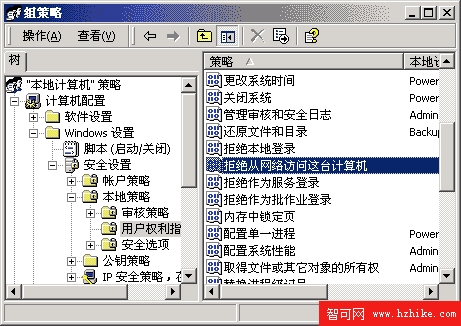 圖2 讓135端口自行關閉
圖2 讓135端口自行關閉 大家知道,一旦將服務器中的135網絡端口開通時,黑客或非法攻擊者可能會通過一種專業的遠程控制工具,偷窺到服務器中的重要內容以及上網帳號等,嚴重的話還能遠程執行服務器中的重要程序,從而給服務器帶來安全威脅。為了避免服務器遭受到這樣的攻擊,你必須想辦法將服務器中的135網絡端口屏蔽掉。為此,本文特意通過修改組策略的方法,幫助各位輕松關閉135網絡端口。
考慮到黑客在攻擊服務器時,都需要先與服務器建立網絡連接,然後才能通過135網絡端口對服務器進行破壞,因此只要我們能“拒絕”其他客戶端通過網絡來訪問服務器,就能達到間接關閉135網絡端口的目的,從而確保服務器不受遠程攻擊了。要“拒絕”其他客戶端與服務器建立網絡連接時,可以按如下步驟來實現:
首先進入到組策略編輯窗口,用鼠標逐步展開其中“計算機配置”/“Windows設置”/“安全設置”/“本地策略”/“用戶權利指派”項目,再雙擊“用戶權利指派”項目下面的“拒絕從網絡訪問這台計算機”選項;在接著打開的圖3界面中,單擊“添加”按鈕,在隨後出現的帳號列表界面中,選中“everyone”帳號,並單擊“添加”按鈕,將該帳號導入到“指派給”列表中,最後單擊“確定”按鈕,這樣的話任何一位客戶端用戶都無權通過網絡訪問到服務器,這樣黑客或其他攻擊者自然也就無法使用135網絡端口,對服務器進行遠程攻擊了。
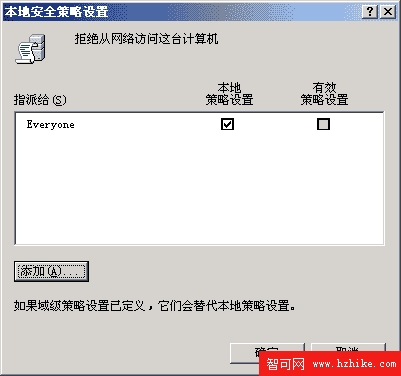 圖3
圖3
讓網絡“收藏”躲起來
為了提高上網沖浪的效率,不少人都喜歡用IE中的網絡“收藏”功能,將自己頻繁需要訪問的站點保存起來,以便下次能直達目的地;為了防止其他人浏覽到自己的“收藏”隱私,你可以輕松地設置一下系統組策略,來讓IE中的網絡“收藏”功能躲起來:
在組策略編輯界面中,將鼠標定位於“用戶配置”/“管理模板”/“Windows組件”/“Internet Explorer”/“浏覽器菜單”分支;
在彈出的圖4界面中,選中右側子窗口中的“隱藏收藏菜單”選項,然後用鼠標左鍵雙擊該選項,在接著出現的屬性設置窗口中,選中“啟用”選項,然後單擊“確定”按鈕,就可以讓網絡“收藏”功能躲起來了。
 圖4
圖4